Der kostenlose Scanner prüft, ob Ihr Computer infiziert ist.
JETZT ENTFERNENUm das Produkt mit vollem Funktionsumfang nutzen zu können, müssen Sie eine Lizenz für Combo Cleaner erwerben. Auf 7 Tage beschränkte kostenlose Testversion verfügbar. Eigentümer und Betreiber von Combo Cleaner ist RCS LT, die Muttergesellschaft von PCRisk.
Was ist y2mate[.]com?
Wie viele andere Websites dieser Art bietet y2mate[.]com seinen Nutzern einen Video- und Audio-Download-Service. Es wurde entwickelt, um Videos/Audios von der YouTube-Website herunterzuladen.
Es handelt sich nicht um eine gefährliche/bösartige Website, jedoch enthält sie verschiedene Werbungen und ihre Nutzung führt zu Weiterleitungen auf verschiedene fragwürdige Websites. Außerdem ist es nicht erlaubt, Videos von YouTube herunterzuladen.
![y2mate[.]com pop-up redirects](/images/stories/screenshots201903/y2mate-homepage.jpg)
Erstens ist y2mate[.]com eine der Websites, die nach dem Öffnen ihre Besucher um eine Erlaubnis bitten, Benachrichtigungen anzuzeigen. Typischerweise führt die Erlaubnis, dass solche Seiten sie anzeigen, normalerweise dazu, dass sie mit verschiedenen irrelevanten Benachrichtigungen, Popup-Werbung und so weiter versorgt werden.
Wenn sie angeklickt werden, öffnen sie in der Regel nicht vertrauenswürdige Websites. Es wird nicht empfohlen, solchen Websites zu vertrauen und ihnen die Berechtigung zu erteilen, ihre Benachrichtigungen anzuzeigen.
Darüber hinaus enthält y2mate[.]com verschiedene Anzeigen, die beim Anklicken entweder zweifelhafte Seiten öffnen oder Skripte ausführen, um verschiedene potenziell unerwünschte Anwendungen (PUAs) herunterzuladen und zu installieren. Gleiches gilt für Anzeigen, die auf Seiten geschaltet werden, die bei der Nutzung der von y2mate[..]com angebotenen Dienste geöffnet werden.
Außerdem können einige der geöffneten Seiten Betrugs-Websites sein. Einige Betrüger nutzen diese Websites, um für zweifelhafte Apps zu werben, einige von ihnen ermutigen die Nutzer, sie zu kaufen (oder Geld für ihren "technischen Support" zu bezahlen).
Auf die eine oder andere Weise ist es nicht empfehlenswert, einer dieser Websites oder Apps zu vertrauen, die über sie beworben werden. Normalerweise versuchen Betrüger, Leute dazu zu bringen, sie herunterzuladen, indem sie Betrugsseiten so gestalten, dass sie gefälschte Viren, Fehlermeldungen und so weiter anzeigen.
Mit anderen Worten, ihr Zweck ist es, die Menschen glauben zu machen, dass mit ihren Computern/Betriebssystemen etwas nicht stimmt und dass sie die angebotenen Produkte/Dienstleistungen sofort nutzen sollten. Darüber hinaus können Seiten, die über y2mate[.]com geöffnet werden, Angebote für verschiedene Browserentführer, Adware-ähnliche Anwendungen und so weiter enthalten.
Wenn sie installiert sind, verursachen Apps davon ihren Benutzern oft unterschiedliche Privatsphäre, Sicherheitsprobleme beim Surfen und so weiter. In der Regel verursachen sie unerwünschte Umleitungen, sammeln verschiedene Daten (und geben sie an Dritte weiter) und versorgen ihre Nutzer mit verschiedenen aufdringlichen Anzeigen.
| Name | y2mate.com Werbung |
| Bedrohungsart | Push-Benachrichtigungen Anzeigen, Unerwünschte Anzeigen, Pop-up-Anzeigen |
| Bedienende IP Adresse | 104.23.131.73 |
| Beobachtete Domains | content-cdn.y2mate[.]com, dl10.y2mate[.]com, dl11.y2mate[.]com, dl14.y2mate[.]com, dl16.y2mate[.]com, dl18.y2mate[.]com, dl19.y2mate[.]com, dl45.y2mate[.]com, dl49.y2mate[.]com, dl58.y2mate[.]com, dl59.y2mate[.]com, dl63.y2mate[.]com, dl74.y2mate[.]com, dl75.y2mate[.]com, dl83.y2mate[.]com, dl86.y2mate[.]com, dl88.y2mate[.]com, mate01.y2mate[.]com, mate07.y2mate[.]com, mate09.y2mate[.]com |
| Symptome | Anzeigen sehen, die nicht von den Websites stammen, die Sie gerade besuchen. Aufdringliche Pop-up-Werbung. Die Geschwindigkeit beim Surfen im Internet wurde verringert. |
| Verbreitungsmethoden | Betrügerische Popup-Werbung, potenziell unerwünschte Anwendungen (Adware) |
| Schaden | Verminderte Computerleistung, Browser-Tracking - Datenschutzprobleme, mögliche zusätzliche Malware-Infektionen. |
| Entfernung |
Um mögliche Malware-Infektionen zu entfernen, scannen Sie Ihren Computer mit einer legitimen Antivirus-Software. Unsere Sicherheitsforscher empfehlen die Verwendung von Combo Cleaner. Combo Cleaner herunterladenDer kostenlose Scanner überprüft, ob Ihr Computer infiziert ist. Um das Produkt mit vollem Funktionsumfang nutzen zu können, müssen Sie eine Lizenz für Combo Cleaner erwerben. Auf 7 Tage beschränkte kostenlose Testversion verfügbar. Eigentümer und Betreiber von Combo Cleaner ist RCS LT, die Muttergesellschaft von PCRisk. |
Y2mate[.]com ist eine Seite, die Menschen einen ähnlichen Service bietet wie andere Websites wie youtubnow[.]com, olpair[.]com, savefrom[.]net und eine große Anzahl anderer. Um nicht gezwungen zu werden, unzuverlässige Websites zu besuchen oder unerwünschte Anwendungen herunterzuladen und zu installieren, empfehlen wir, keine Websites dieser Art zu verwenden. Wenn einige PUAs bereits installiert sind, sollten sie so schnell wie möglich deinstalliert werden.
Wie wurde Adware auf meinem Computer installiert?
Manchmal können potenziell unerwünschte Apps von ihren Websites heruntergeladen werden, aber die meisten Benutzer laden sie herunter oder installieren sie über aufdringliche Anzeigen oder wenn Softwareentwickler eine irreführende Marketingmethode namens "Bündelung" verwenden. Bei der Verwendung werden PUAs oft zusammen mit anderer, absichtlich heruntergeladener Software heruntergeladen und installiert.
Entwickler verstecken PUAs in der Regel in "Benutzerdefiniert", "Erweitert" und anderen Einstellungen von Software-Setups. Viele Leute handhaben diese Einstellungen, ohne sie zu analysieren, und lassen alle enthaltenen Einstellungen unverändert. Auf diese Weise geben sie Berechtigungen für das Herunterladen und Installieren verschiedener PUAs.
Wie kann man die Installation von potenziell unerwünschten Anwendungen vermeiden?
Wir empfehlen, Software/Anwendungen von vertrauenswürdigen, offiziellen Websites und über direkte Links herunterzuladen. Quellen wie Drittanbieter-Software-Downloader, Torrent-Clients, eMule (und andere Peer-to-Peer-Netzwerke), inoffizielle Seiten sollten nicht verwendet werden. Sehen Sie, was alle verfügbaren "Erweitert", "Benutzerdefiniert" und andere Abschnitte eines Software-Setups und Opt-out enthalten (gebündelt) Apps, die nicht gewünscht sind.
Wenn Anzeigen, die auf zweifelhafte Websites umleiten (z.B. Erwachsenen-Dating, Glücksspiel, Pornografie oder ähnliche Websites), häufig erscheinen oder solche Umleitungen zufällig erfolgen, dann überprüfen Sie einen Browser auf unerwünschte Erweiterungen, Plu-gins oder Add-ons und entfernen Sie diese. Gleiches gilt für Programme dieser Art, die auf dem Betriebssystem installiert sind.
Wenn Ihr Computer bereits mit betrügerischen Anwendungen infiziert ist, empfehlen wir, einen Scan mit durchzuführen, um diese automatisch zu entfernen.
Screenshot, wie y2mate[.]com auf eine andere Website umgeleitet wird, die auch Benachrichtigungen anzeigen möchte:
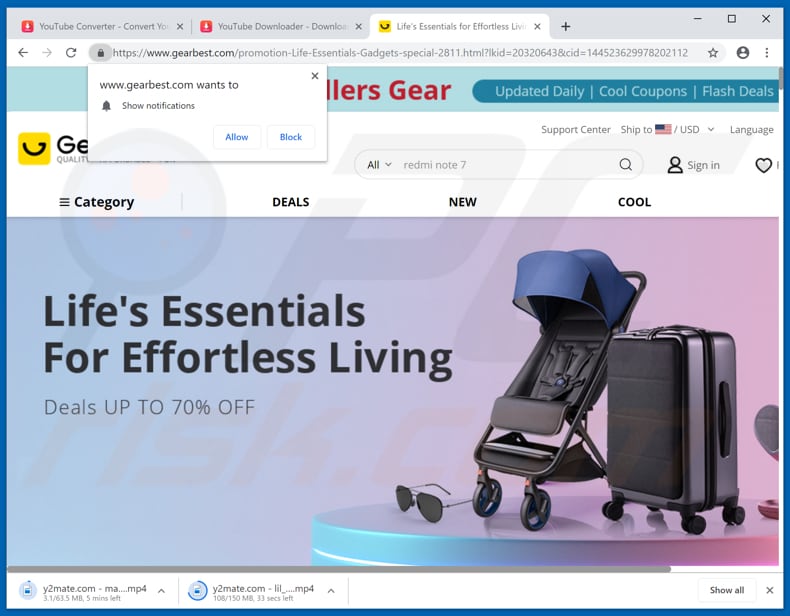
Screenshot der Benachrichtigungen von y2mate[.]com:
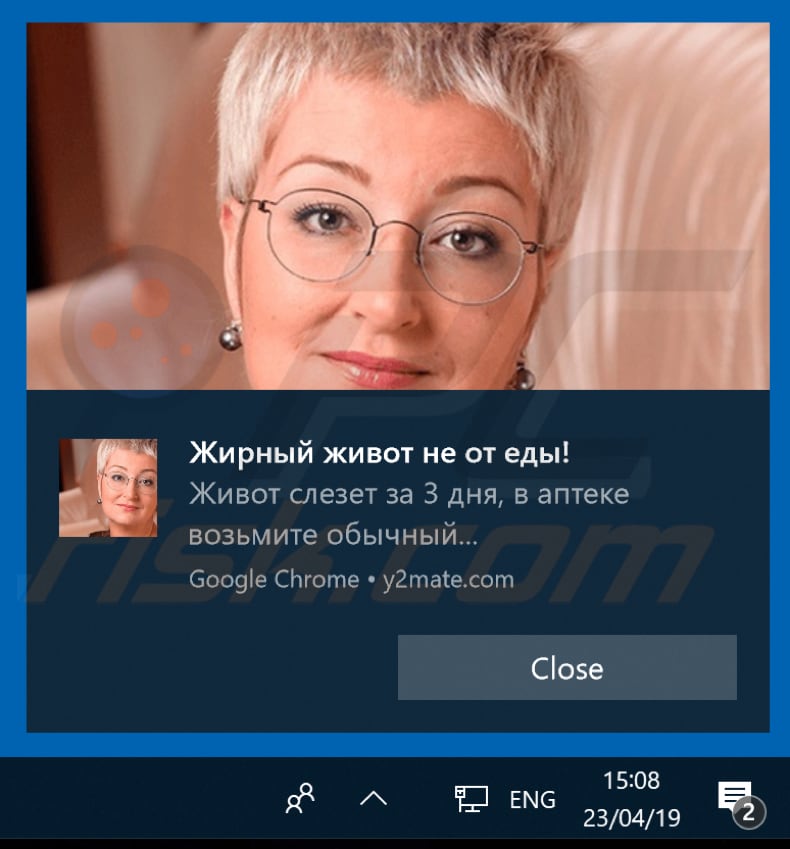
Aussehen der y2mate[.]com Website (GIF):
![y2mate[.]com website appearance (GIF)](/images/stories/screenshots201903/y2mate-appearance.gif)
WICHTIGER HINWEIS: Diese irreführende Website bittet darum, Benachrichtigungen über Webbrowser zu aktivieren.
Führen Sie daher vor Beginn dieser Arbeiten diese Schritte durch:
Google Chrome (PC):
- Klicken Sie auf die Schaltfläche Menü (drei Punkte) in der rechten oberen Ecke des Bildschirms
- Wählen Sie "Einstellungen", scrollen Sie nach unten und klicken Sie auf "Erweitert"
- Scrollen Sie nach unten zum Abschnitt "Datenschutz und Sicherheit", wählen Sie "Inhaltseinstellungen" und dann "Benachrichtigungen"
- Klicken Sie auf drei Punkte auf der rechten Seite jeder verdächtigen URL und klicken Sie auf "Blockieren" oder "Entfernen" (wenn Sie auf "Entfernen" klicken und die bösartige Website erneut besuchen, wird sie Sie bitten, Benachrichtigungen wieder zu aktivieren)

Google Chrome (Android):
- Klicken Sie auf die Menü-Taste (drei Punkte) in der rechten oberen Ecke des Bildschirms und klicken Sie auf "Einstellungen"
- Scrollen Sie nach unten, klicken Sie auf "Standorteinstellungen" und dann auf "Benachrichtigungen"
- Suchen Sie im geöffneten Fenster alle verdächtigen URLs und klicken Sie diese einzeln an.
- Wählen Sie "Benachrichtigungen" im Abschnitt "Berechtigungen" und stellen Sie die Umschalttaste auf "AUS"

Mozilla Firefox:
- Klicken Sie auf die Schaltfläche Menü (drei Balken) in der rechten oberen Ecke des Bildschirms
- Wählen Sie "Optionen" und klicken Sie auf "Datenschutz & Sicherheit" in der Symbolleiste auf der linken Seite des Bildschirms
- Scrollen Sie nach unten zum Abschnitt "Berechtigungen" und klicken Sie auf die Schaltfläche "Einstellungen" neben "Benachrichtigungen"
- Suchen Sie im geöffneten Fenster alle verdächtigen URLs, klicken Sie auf das Dropdown-Menü und wählen Sie "Blockieren"

Internet Explorer:
- Klicken Sie auf die die Zahnrad-Schaltfläche in der rechten oberen Ecke des IE-Fensters
- Wählen Sie "Internetoptionen"
- Wählen Sie die Registerkarte "Datenschutz" und klicken Sie im Abschnitt "Pop-up-Blocker" auf "Einstellungen"
- Wählen Sie verdächtige URLs aus und entfernen Sie sie nacheinander, indem Sie auf die Schaltfläche "Entfernen" klicken

Microsoft Edge:
- Klicken Sie auf die Menütaste (drei Punkte) in der rechten oberen Ecke des Kantenfensters
- Scrollen Sie nach unten, suchen und klicken Sie auf "Einstellungen"
- Scrollen Sie erneut nach unten und klicken Sie auf "Erweiterte Einstellungen anzeigen"
- Klicken Sie unter "Website-Berechtigungen" auf "Verwalten"
- Klicken Sie auf den Schalter unter jeder verdächtigen Website

Safari (Mac):
- Klicken Sie auf die Schaltfläche "Safari" in der linken oberen Ecke des Bildschirms und wählen Sie "Einstellungen..."
- Wählen Sie die Registerkarte "Websites" und dann im linken Bereich den Abschnitt "Benachrichtigungen".
- Überprüfen Sie auf verdächtige URLs und wenden Sie die Option "Verweigern" für jede URL an.

Umgehende automatische Entfernung von Malware:
Die manuelle Entfernung einer Bedrohung kann ein langer und komplizierter Prozess sein, der fortgeschrittene Computerkenntnisse voraussetzt. Combo Cleaner ist ein professionelles, automatisches Malware-Entfernungstool, das zur Entfernung von Malware empfohlen wird. Laden Sie es durch Anklicken der untenstehenden Schaltfläche herunter:
LADEN Sie Combo Cleaner herunterIndem Sie Software, die auf dieser Internetseite aufgeführt ist, herunterladen, stimmen Sie unseren Datenschutzbestimmungen und Nutzungsbedingungen zu. Der kostenlose Scanner überprüft, ob Ihr Computer infiziert ist. Um das Produkt mit vollem Funktionsumfang nutzen zu können, müssen Sie eine Lizenz für Combo Cleaner erwerben. Auf 7 Tage beschränkte kostenlose Testversion verfügbar. Eigentümer und Betreiber von Combo Cleaner ist RCS LT, die Muttergesellschaft von PCRisk.
Schnellmenü:
- Was ist y2mate[.]com?
- SCHRITT 1. Adware Anwendungen mit Systemsteuerung entfernen.
- SCHRITT 2. Adware von Internet Explorer entfernen.
- SCHRITT 3. Plug-ins von Google Chrome entfernen.
- SCHRITT 4. Adware-artige Erweiterungen von Mozilla Firefox entfernen.
- SCHRITT 5. Bösartige Erweiterungen von Safari entfernen.
- SCHRITT 6. Betrügerische Plug-ins von Microsoft Edge entfernen.
Adware Entfernung:
Windows 10 Nutzer:

Machen Sie einen Rechtsklick in der linken unteren Ecke des Bildschirms, im Schnellzugriffmenü wählen Sie Systemsteuerung aus. Im geöffneten Fenster wählen Sie Ein Programm deinstallieren.
Windows 7 Nutzer:

Klicken Sie auf Start ("Windows Logo" in der linken, unteren Ecke Ihres Desktop), wählen Sie Systemsteuerung. Suchen Sie Programme und klicken Sie auf Ein Programm deinstallieren.
macOS (OSX) Nutzer:

Klicken Sie auf Finder, wählen Sie im geöffneten Fenster Anwendungen. Ziehen Sie die App vom Anwendungen Ordner zum Papierkorb (befindet sich im Dock), machen Sie dann einen Rechtsklick auf das Papierkorbzeichen und wählen Sie Papierkorb leeren.
![y2mate[.]com adware uninstall via Control Panel](/images/stories/screenshots201903/y2mate-programs.jpg)
Im Programme deinstallieren Fenster: Suchen Sie nach allen potenziell unerwünschten Anwendungen, wählen Sie diese Einträge aus und klicken Sie auf "Deinstallieren", oder "Entfernen".
Nachdem Sie die potenziell unerwünschte Anwendung, die Weiterleitungen auf y2mate[.]com verursacht, deinstalliert haben, scannen Sie Ihren Computer auf Überreste unerwünschter Komponenten oder möglichen Malware Infektionen. Um Ihren Computer zu scannen, benutzen Sie die empfohlene Schadsoftware Entfernungssoftware.
LADEN Sie die Entfernungssoftware herunter
Combo Cleaner überprüft, ob Ihr Computer infiziert ist. Um das Produkt mit vollem Funktionsumfang nutzen zu können, müssen Sie eine Lizenz für Combo Cleaner erwerben. Auf 7 Tage beschränkte kostenlose Testversion verfügbar. Eigentümer und Betreiber von Combo Cleaner ist RCS LT, die Muttergesellschaft von PCRisk.
Adware von Internetbrowsern entfernen:
Das Video zeigt, wie man potenziell unerwünschte Browser Add-ons entfernt:
 Bösartige Add-ons von Internet Explorer entfernen:
Bösartige Add-ons von Internet Explorer entfernen:
![Removing y2mate[.]com ads from Internet Explorer step 1](/images/stories/screenshots201903/y2mate-ie1.jpg)
Klicken Sie auf das "Zahnradsymbol"![]() (obere rechte Ecke von Internet Explorer), wählen Sie "Zusätze verwalten". Suchen Sie nach allen kürzlich installierten, verdächtigen Browsererweiterungen und klicken Sie auf "Entfernen".
(obere rechte Ecke von Internet Explorer), wählen Sie "Zusätze verwalten". Suchen Sie nach allen kürzlich installierten, verdächtigen Browsererweiterungen und klicken Sie auf "Entfernen".
![Removing y2mate[.]com ads from Internet Explorer step 2](/images/stories/screenshots201903/y2mate-ie2.jpg)
Alternative Methode:
Wenn Sie weiterhin Probleme mit der Entfernung von y2mate.com werbung haben, können Sie Ihre Internet Explorer Einstellungen auf Standard zurücksetzen.
Windows XP Nutzer: Klicken Sie auf Start, klicken Sie auf Ausführen, im geöffneten Fenster geben Sie inetcpl.cpl ein. Im geöffneten Fenster klicken Sie auf Erweitert, dann klicken Sie auf Zurücksetzen.

Windows Vista und Windows 7 Nutzer: Klicken Sie auf das Windows Logo, im Startsuchfeld geben Sie inetcpl.cpl ein und klicken Sie auf Enter. Im geöffneten Fenster klicken Sie auf Erweitert, dann klicken Sie auf Zurücksetzen.

Windows 8 Nutzer: Öffnen Sie Internet Explorer und klicken Sie auf das Zahnradzeichen. Wählen Sie Internetoptionen.

Im geöffneten Fenster wählen Sie den Erweitert Reiter.

Klicken Sie auf das Zurücksetzen Feld.

Bestätigen Sie, dass Sie die Internet Explorer Einstellungen auf Standard zurücksetzen wollen, indem Sie auf das Zurücksetzen Feld klicken.

 Bösartige Erweiterungen von Google Chrome entfernen:
Bösartige Erweiterungen von Google Chrome entfernen:
![Removing y2mate[.]com ads from Google Chrome step 1](/images/stories/screenshots201903/y2mate-chrome1.jpg)
Klicken Sie auf das Chrome Menü-Symbol ![]() (obere rechte Ecke von Google Chrome), wählen Sie "Weitere Tools" und klicken Sie auf "Erweiterungen". Suchen Sie nach allen kürzlich installierten, verdächtigen Browser Add-ons und entfernen Sie sie.
(obere rechte Ecke von Google Chrome), wählen Sie "Weitere Tools" und klicken Sie auf "Erweiterungen". Suchen Sie nach allen kürzlich installierten, verdächtigen Browser Add-ons und entfernen Sie sie.
![Removing y2mate[.]com ads from Google Chrome step 2](/images/stories/screenshots201903/y2mate-chrome2.jpg)
Alternative Methode:
Falls Sie weiterhin Probleme mit der Entfernung von y2mate.com werbung haben, setzen Sie die Einstellungen Ihres Google Chrome Browsers zurück. Klicken Sie auf das Chrome Menü-Symbol ![]() (in der oberen rechten Ecke von Google Chrome) und wählen Sie Einstellungen. Scrollen Sie zum Ende der Seite herunter. Klicken Sie auf den Erweitert... Link.
(in der oberen rechten Ecke von Google Chrome) und wählen Sie Einstellungen. Scrollen Sie zum Ende der Seite herunter. Klicken Sie auf den Erweitert... Link.

Nachdem Sie zum Ende der Seite hinuntergescrollt haben, klicken Sie auf das Zurücksetzen (Einstellungen auf ihren ursprünglichen Standard wiederherstellen) Feld.

Im geöffneten Fenster bestätigen Sie, dass Sie die Google Chrome Einstellungen auf Standard zurücksetzen möchten, indem Sie auf das Zurücksetzen Feld klicken.

 Bösartige Plug-ins von Mozilla Firefox entfernen:
Bösartige Plug-ins von Mozilla Firefox entfernen:
![Removing y2mate[.]com ads from Mozilla Firefox step 1](/images/stories/screenshots201903/y2mate-ffox1.jpg)
Klicken Sie auf das Firefox Menü-Symbol ![]() (rechte obere Ecke des Hauptfensters), wählen Sie "Zusätze". Klicken Sie auf "Erweiterungen" und entfernen sie im geöffneten Fenster alle kürzlich installierten, verdächtigen Browser Plug-ins.
(rechte obere Ecke des Hauptfensters), wählen Sie "Zusätze". Klicken Sie auf "Erweiterungen" und entfernen sie im geöffneten Fenster alle kürzlich installierten, verdächtigen Browser Plug-ins.
![Removing y2mate[.]com ads from Mozilla Firefox step 2](/images/stories/screenshots201903/y2mate-ffox2.jpg)
Alternative Methode:
Computernutzer, die Probleme mit der Entfernung von y2mate.com werbung haben, können Ihre Mozilla Firefox Einstellungen auf Standard zurücksetzen. Öffnen Sie Mozilla Firefox. In der oberen rechten Ecke des Hauptfensters klicken Sie auf das Firefox Menü ![]() , im geöffneten Menü klicken Sie auf das Hilfsmenü öffnen Feld
, im geöffneten Menü klicken Sie auf das Hilfsmenü öffnen Feld ![]()

Wählen Sie Problemlösungsinformationen.

Im geöffneten Fenster klicken Sie auf das Firefox Zurücksetzen Feld.

Im geöffneten Fenster bestätigen Sie, dass sie die Mozilla Firefox Einstellungen auf Standard zurücksetzen wollen, indem Sie auf das Zurücksetzen Feld klicken.

 Bösartige Erweiterungen von Safari entfernen:
Bösartige Erweiterungen von Safari entfernen:

Vergewissern Sie sich, dass Ihr Safari Browser aktiv ist, klicken Sie auf das Safari Menü und wählen Sie Einstellungen...

Klicken Sie im geöffneten Fenster auf Erweiterungen, suchen Sie nach kürzlich installierten, verdächtigen Erweiterungen, wählen Sie sie aus und klicken Sie auf Deinstallieren.
Alternative Methode:
Vergewissern Sie sich, dass Ihr Safari Browser aktiv ist und klicken Sie auf das Safari Menü. Vom sich aufklappenden Auswahlmenü wählen Sie Verlauf und Internetseitendaten löschen...

Wählen Sie im geöffneten Fenster Gesamtverlauf und klicken Sie auf das Verlauf löschen Feld.

 Bösartige Erweiterungen von Microsoft Edge entfernen:
Bösartige Erweiterungen von Microsoft Edge entfernen:

Klicken Sie auf das Edge Menüsymbol ![]() (in der oberen rechten Ecke von Microsoft Edge), wählen Sie "Erweiterungen". Suchen Sie nach allen kürzlich installierten verdächtigen Browser-Add-Ons und klicken Sie unter deren Namen auf "Entfernen".
(in der oberen rechten Ecke von Microsoft Edge), wählen Sie "Erweiterungen". Suchen Sie nach allen kürzlich installierten verdächtigen Browser-Add-Ons und klicken Sie unter deren Namen auf "Entfernen".

Alternative Methode:
Wenn Sie weiterhin Probleme mit der Entfernung von y2mate.com werbung haben, setzen Sie Ihre Microsoft Edge Browsereinstellungen zurück. Klicken Sie auf das Edge Menüsymbol ![]() (in der oberen rechten Ecke von Microsoft Edge) und wählen Sie Einstellungen.
(in der oberen rechten Ecke von Microsoft Edge) und wählen Sie Einstellungen.

Im geöffneten Einstellungsmenü wählen Sie Einstellungen wiederherstellen.

Wählen Sie Einstellungen auf ihre Standardwerte zurücksetzen. Im geöffneten Fenster bestätigen Sie, dass Sie die Microsoft Edge Einstellungen auf Standard zurücksetzen möchten, indem Sie auf die Schaltfläche "Zurücksetzen" klicken.

- Wenn dies nicht geholfen hat, befolgen Sie diese alternativen Anweisungen, die erklären, wie man den Microsoft Edge Browser zurückstellt.
Zusammenfassung:
 Meistens infiltrieren werbefinanzierte Software, oder potenziell unerwünschte Anwendungen, die Internetbrowser von Benutzern beim Herunterladen kostenloser Software. Einige der bösartigen Downloadseiten für kostenlose Software, erlauben es nicht, die gewählte Freeware herunterzuladen, falls sich Benutzer dafür entscheiden, die Installation beworbener Software abzulehnen. Beachten Sie, dass die sicherste Quelle zum Herunterladen kostenloser Software die Internetseite ihrer Entwickler ist. Falls Ihr Download von einem Downloadklienten verwaltet wird, vergewissern Sie sich, dass Sie die Installation geförderter Browser Programmerweiterungen und Symbolleisten ablehnen.
Meistens infiltrieren werbefinanzierte Software, oder potenziell unerwünschte Anwendungen, die Internetbrowser von Benutzern beim Herunterladen kostenloser Software. Einige der bösartigen Downloadseiten für kostenlose Software, erlauben es nicht, die gewählte Freeware herunterzuladen, falls sich Benutzer dafür entscheiden, die Installation beworbener Software abzulehnen. Beachten Sie, dass die sicherste Quelle zum Herunterladen kostenloser Software die Internetseite ihrer Entwickler ist. Falls Ihr Download von einem Downloadklienten verwaltet wird, vergewissern Sie sich, dass Sie die Installation geförderter Browser Programmerweiterungen und Symbolleisten ablehnen.
Hilfe beim Entfernen:
Falls Sie Probleme beim Versuch y2mate.com werbung von Ihrem Computer zu entfernen haben, bitten Sie bitte um Hilfe in unserem Schadensoftware Entfernungsforum.
Kommentare hinterlassen:
Falls Sie zusätzliche Informationen über y2mate.com werbung, oder ihre Entfernung haben, teilen Sie bitte Ihr Wissen im unten aufgeführten Kommentare Abschnitt.
Quelle: https://www.pcrisk.com/removal-guides/14921-y2mate-com-virus
Teilen:

Tomas Meskauskas
Erfahrener Sicherheitsforscher, professioneller Malware-Analyst
Meine Leidenschaft gilt der Computersicherheit und -technologie. Ich habe mehr als 10 Jahre Erfahrung in verschiedenen Unternehmen im Zusammenhang mit der Lösung computertechnischer Probleme und der Internetsicherheit. Seit 2010 arbeite ich als Autor und Redakteur für PCrisk. Folgen Sie mir auf Twitter und LinkedIn, um über die neuesten Bedrohungen der Online-Sicherheit informiert zu bleiben.
Das Sicherheitsportal PCrisk wird von der Firma RCS LT bereitgestellt.
Gemeinsam klären Sicherheitsforscher Computerbenutzer über die neuesten Online-Sicherheitsbedrohungen auf. Weitere Informationen über das Unternehmen RCS LT.
Unsere Anleitungen zur Entfernung von Malware sind kostenlos. Wenn Sie uns jedoch unterstützen möchten, können Sie uns eine Spende schicken.
SpendenDas Sicherheitsportal PCrisk wird von der Firma RCS LT bereitgestellt.
Gemeinsam klären Sicherheitsforscher Computerbenutzer über die neuesten Online-Sicherheitsbedrohungen auf. Weitere Informationen über das Unternehmen RCS LT.
Unsere Anleitungen zur Entfernung von Malware sind kostenlos. Wenn Sie uns jedoch unterstützen möchten, können Sie uns eine Spende schicken.
Spenden
▼ Diskussion einblenden